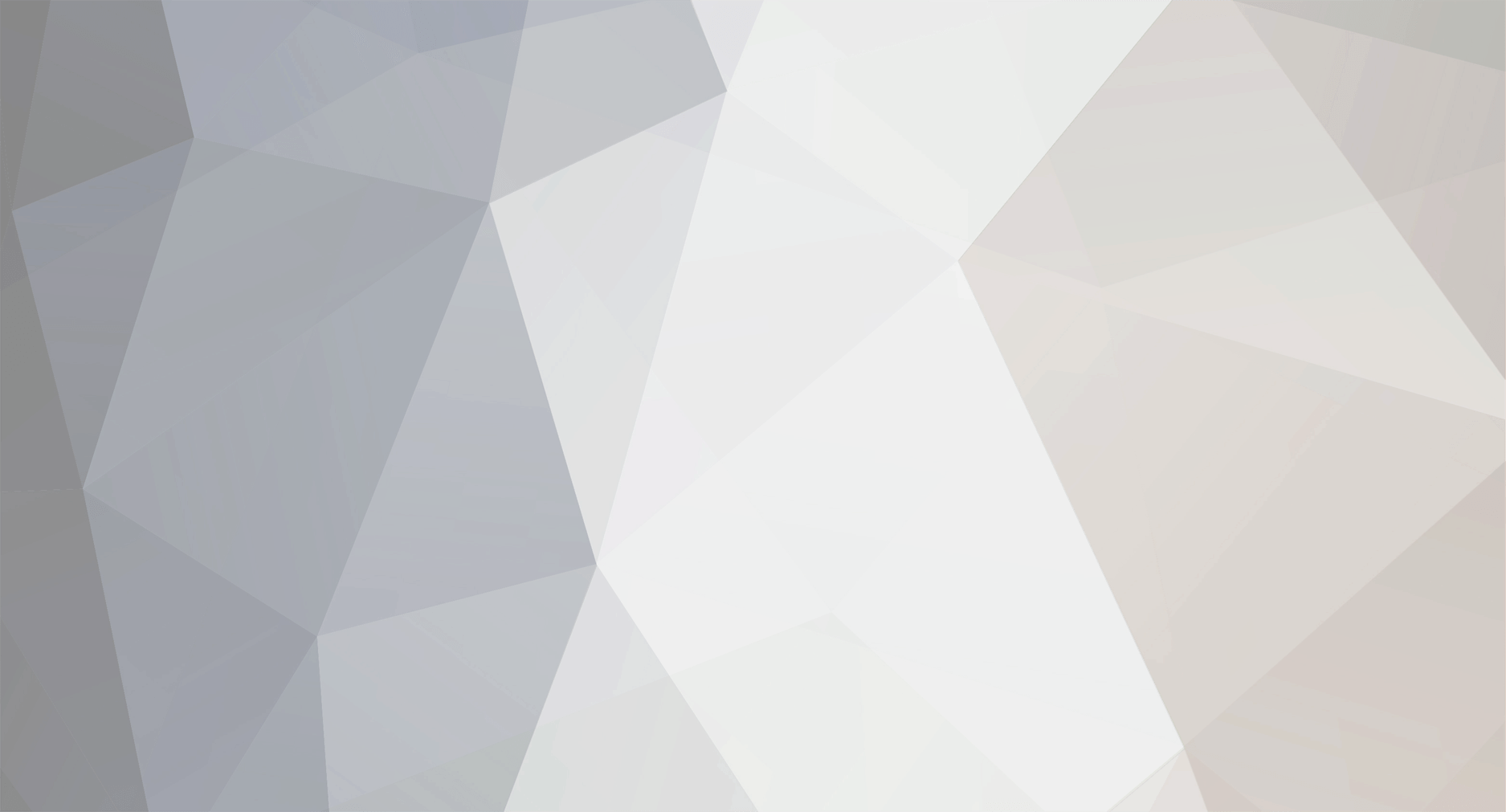-
Публикации
28 -
Зарегистрирован
-
Посещение
Репутация
0 НейтральноО DArt
-
Звание
Размышляющий
Личная и контактная информация
-
Откуда
Украина
-
Обо мне
... Я стар!.. Я очень стар!!.. Я просто - супер стар!!!...
Сделан в СССР, 1973 года выпуска, прост и надёжен...
Неописуемо образован (поэтому и не описываю...), рисую,
леплю, и тд... В CG не долго, моя стихия живое рисование,
но время требует - интенсивно изучаю...
Интересуюсь многим, увлекаюсь многим, но фанатею только от
работы... :)
Медальками звенеть не люблю, в интернете предпочитаю
отмалчиваться, вдохновляюсь чужими работами, восхищаюсь
многими, но хвалю редко...
Надеюсь на старо -
Род занятий
Художник-анархист
-
;-) замечательно!
-
А это не ко мне - это вопрос-предложение к руководству "Бюро переводов" Продублируйте, пожалуйста, ваше сообщение здесь: http://arttalk.ru/forum/viewtopic.php?t=3819&postdays=0&postorder=asc&start=0 Спасибо, за информацию!
-
19 - И вот самое интересное начинается... выберите материал -дерево, а затем выберите Environment вкладку, а теперь переместите ползунок в диапазоне высот вправо, как вы можете видеть на картинке ниже... 20 - Хорошо, теперь выбираем материал и на этот раз перемещаем ползунок влево, как вы можете видеть на изображении ниже... 21 - После того как вы сделали, нажмите Populate (Заполнение), чтобы увидеть свой результат 22 - Теперь ваша сцена должна выглядеть примерно как у меня 23 - я использовал этот материал для моей местности 24 - Теперь пришло время рендера нашей сцены, чтобы посмотреть, как она выглядит, мои настройки рендера довольно просты... Вот моя финальная сцена сделана по настройкам вверху На этот раз я сделал некоторые незначительные изменения, я заменил землю (материал) на воду, добавил облака и горы (материал), довольно просто... Под другим углом Изменил угол и точку "зрения" камеры... Поздравляю! мы завершили и этот урок, я надеюсь, что эти уроки помогают вам в изучении чего-то нового. Если у вас еще есть какие-либо трудности пожалуйста, свяжитесь со мной. (перевод DArt)
-
10 - Хорошо! Теперь нажмите на последней вкладке Environment (окружающая среда), где собственно страшное волшебство и произойдет... Волшебство будет в смешивании экосистемных материалов... а страшное - вы увидите кучу ползунков ... Altitude Range (Диапазон высот) = если тянем в правую сторону , Vue заполненит выделенным объектом центр поверхности, или сцены... потянем влево - Vue оставит в покое центральную часть и заполнит поверхность объектами, за исключением центра... т.е по краям... Fuzziness Top (Размытие Вверху) = это очень здорово, как только вы заполните и смешаете ваши объекты вы увидите небольшой разрыв между 2 объектами, которое действительно не реалистично, за счет увеличения размытости верхней части Вы сможете удалить этот пробел и улучшить сочетание материалов, для создания реалистичных результатов... Fuzziness Bottom (Размытие Внизу) = это противоположность Размытия Вверху 11 - Хорошо, поскольку вы поняли варианты позволяющие работать с материалами, чтобы смешать их, в редакторе материалов, вверху нажмите на кнопку Add Layer (Добавить слой), как только вы нажмете кнопку Vue попросит вас выбрать материал, выберите 1 простой, как вы можете видеть на изображении ниже 12 - Выбираем вновь созданный материал и снимаем отметку Ecosystem (экосистема)... 13 - Сейчас вы увидите, есть дополнительные материалы, просто удалите его, поскольку нам он не нужен 14 - Чтобы создать новый материал перейдите на вкладку General и добавьте нужный вам объект...в данном случае я выбрал Reeds (тростник), вы можете выбрать все, что угодно из списка доступных растений и деревьев 15 - А теперь вернемся к вкладке Density и будем играться Плотностью с помощью ползунка Sparse-Dense, чтобы соответствовать вашему вкусу, в данном случае я как раз установил его на 50%, но вдруг вам может понадобиться поднастроить... 16 - В scaling & orientation (масштабирование и ориентация) с помощью ползунка, меняем масштаб ваших объектов, чтобы увидеть результат настройки убедитесь, что вы каждый раз нажимаете на кнопку Populate (Заполнение). Примечание: эти параметры отдельны для каждого из материалов экосистемы, вы должны создать для каждого материала экосистемы отдельные настройки... 17 - Описание настройки вы уже видели выше, а теперь и сами настройки, которые вы увидите, растения тростник (Reeds), не следуйте за мной в 100% пробуйте со своими собственными настройками - посмотрите как они влияют... 18 - Это настройки scaling & Orientation (масштабирования и ориентации), как я сказал, желательно работать со своими собственными настройками...
-
Blending Ecosystem Materials in Vue Смешивание материалов экосистем в Vue. by Aziz Khan, Afghanistan Оригинал:http://www.cgarena.com/freestuff/tutorials/misc/ecosystem_vue/index.html Привет, ребята! И добро пожаловать в "смешивание материалов экосистем в Vue." И в этом уроке я покажу вам, как смешать два материала экосистемы на поверхности ландшафта; вы могли бы применить эту технику для любых других объектов, находящихся на сцене, которая приведет вас к созданию аккуратных и интересных результатов. Итак, давайте начнем: 1 - Запустите Vue, вы можете повторять за мной с любой версией, независимо... И сейчас создадим желаемую форму, в данном случае гору, т.е Standart terrain. 2 - Еще с немного поработаем с горой..., в верхнем углу справа, правый клик мышью по сфере, в выпавшем меню - выбираем (Edit Material).(редактировать материал). 3 - Откроется Advanced Material Editor (редактор материалов), в котором отметим поле EcoSystem (экосистемы), как вы можете видеть на изображении ниже... 4 - Теперь внимание во вкладку (General) tab, а затем жмёте на кнопку (Add) (Загрузить) в раскрывающемся списке выберите (Plant) - растения... 5 - список растений появился и теперь нужно выбрать тип деревьев, растений, цветов, кустарников.... которые вы вы хотите добавить. 6 - В данном случае я выбираю (Mexican Palm Tree)(мексиканские пальмы) из списка... 7 - А теперь позвольте мне представить вам некоторые из параметров, которые доступны в Material Editor (редакторе материалов), во вкладке General - Ecosystem Population (категории населения экосистемы), вы найдете счетчики: 1. Scale (Масштаб) = путем увеличения или уменьшения значения, которыми вы можете повышать или понижать отдельные объекты в сцене, это работает только на одном объекте, а не глобально... 2. Presence (Наличие) = с этой опцией очень аккуратно, предположим, вы хотите удвоить выделенное растение, хотите лёгкую сцену - этот вариант для вас, увеличение и уменьшение повлияет на плотность Ваших индивидуальных объектов в сцене Примечание: значение 1 = 100%, а значение 2 = 200% не увеличивайте значения более чем 2 или 3 в противном случае вы будете в конечном итоге иметь кучу ненужных объектов, которые только утяжелят сцену - не более... 8 - Нажмите на вкладку (Density) (плотность), эти параметры касаются Density (плотности) вашей экосистемы... Количества объектов в ней: Sparse - Редко, Dense - Густо... 9 - Сейчас мы на вкладке Scaling & Orientation (масштабирование и ориентация) это слайдер которая касается масштаба ваших объектов в сцене, это повлияет на объекты глобально...
-
Молодчина, спасибо тебе! Очень интересно - и во время! И конечно продолжай! Я врядли бы нашёл этот материал сам, и уж конечно - за перевод молчу...
-
:rj: И это тоже забираю! Спасибо!
-
здорово.... И есть интересный для меня момент в этом. Спасибо за перевод, Jenta! ;-)
-
Jenta - спасибо... А я чего то проглядел твой перевод... Здорово - ну, завтра же ,всё перепачкаю вокруг, хочу такое же, со стрекозой! Категорически... :rj:
-
Согласен... Сам просветился по самое не могу... |)
-
17 - А теперь вернемся в (Atmosphere Editor)(Редактор Атмосферы) в (Sky, Fog and Haze) (Небо, туман и дымка) отметим флажком пункт (Godrays), это очень хороший вариант, который поможет вам создать действительно приятные глазу лучи, исходящие из-за туч, чтобы настроить эффект, возможно, потребуется поиграть параметром(Azimuth)("Азимут") вашего "Солнца", если вы хотите иметь более тонкий контроль над облаками попробуйте параметр (Quality Boost), но это скажется при визуализации... 18 - Обратно в (Clouds)(Облачность) вкладку зайдём, (Clouds Layers)(Облако Слои), найдём там... выделим название облака, а затем правой кнопкой клацнем в окне предварительного просмотра и выбора, и в меню, что выпадет при этом, выберем (Edit Material) (Редактировать материал), смотрите ниже 19 - В (Material Editor)(Редакторе материалов) для выбранного облака галочку поставим (Cast Shadows), если вы этого не сделаете ваши настройки Godrays не будут работать, и сделайте то же самое для оставшихся облаков, если они у вас есть... 20 - Хорошо, мы почти сделали все настройки, приступим к настройкам рендера... Как это сделать, как вы можете видеть на картинке ниже, или если вы хотите иметь более лучшие результате выбирайте (Broadcast) в (Preset Quality), а если вы довольны настройками осталось нажать - (Render) Вот мои несколько финальных рендеров с разными настройками и установками Поздравляю ребята вы успешно завершили (или дочитали...) этот урок, я надеюсь, что это поможет вам в создании собственных сцен, с вашими настройками. Существуют неограниченные возможности для создания в Vue фотореалистичных визуализаций. Если у вас есть какой-либо замечания, вопросы, пожелания, предложения пожалуйста напишите мне. (перевод DArt)
-
9 - Вы должны видеть ваш Редактор Атмосферы (Atmosphere Editor), теперь играем настройками, если вам не по вкусу мои - то добро пожаловать, играйтесь со своими сами и создайте собственные настройки! Vue это вечный эксперимент... 10 - Сейчас на вкладке (Clouds)(Облачность) нажмите на кнопку (Add) (Добавить), а затем из списка выбирайте любое облако по фигуре, так я выбрал (Thick Cumulus) облака, но если вы хотите выбирайте другие, дело вкуса... 11 - А теперь начинайте играть настройками, пока вам не понравиться результат... 12 - После того как вы наигрались с настройками, и видите ваши облака на поверхности рельефа, самое время добавить еще одни облака, так же как вы это делали для первых облаков, но на этот раз мы выберем другие... 13 - Играемся с настройками, вот мои настройки, ниже... 14 - Сейчас на вкладке (Sky, Fog and Haze)(Небо, туман и дымка) , установите предпочитаемые вами настройки, а вот мои ... 15 - Пока мы сделали облака, и вроде их настроили. Итак, давайте заполнять нашу местность деревьями, и прочими растениями с помощью Vue экосистемы, выделите ландшафт, а затем щелкните правой кнопкой мыши в окне и в появившемся меню выбираем (Edit Material) (Редактировать материал), всё это наглядно вы видите в рисунке ниже 16 - В (Material Editor)(Редакторе материалов), кликните на переключатель с (Ecosystem) (Экосистема), и теперь на вкладке " general tab", внизу нажмите на (Add) кнопку и в появившемся меню выбирайте любое растение, которым вы хотели бы заполнить сцену. В этом случае вероятно нужно выбрать деревья, поскольку мы имеем дело с горами, и добавить столько, сколько растений вы хотите, но убедитесь, что у вас есть действительно хороший объем памяти на вашем компьютере в противном случае Vue может надолго "задуматься" и вы врядли дождётесь результата его "размышлений"... Ну, теперь, когда вы довольны настройками, нажмите (Populate)(Заполнение) а затем нажмите кнопку (OK), ниже - мои настройки
-
Creating Cloudy Mountains - Создание облаков в горах by Aziz Khan, Afghanistan Оригинал статьи: http://www.cgarena.com/freestuff/tutorials/misc/cloudymountains/index.html Привет, ребята и добро пожаловать на урок по созданию облаков в горах, в Vue. Vue является одним из самых мощных 3D-приложений по созданию дымки и тумана, водопадов, массивов зеленых деревьев, растений, кустов, и ландшафтов. Когда то я прочитал статью на официальном сайте Vue, было написано о фильме ("Пираты части Карибского 2) в котором студия (ILM) (Industrial Light и Magic), использовали Vue для создания сложного пейзажа. Итак, я решил создать урок по этой теме. Начнем? 1 - Прежде всего, уменьшите в главном окне масштаб вида камеры ( Movie camera back/forth). (в настройках также должно быть включено отображение (Open GL) это по пути: File - Options - General Preferences - 3D view display quality - OpenGL..., вы, наверное, думаете, почему я начал с масштабирования? Это потому, что как только вы создадите горы, то нам придется изменить масштаб их на достаточно большой, чтобы соответствовать облакам, которые мы собираемся использовать. 2 - Теперь с левой стороны панели выбираем Procedural Terrain (Процедурный ландшафт). Или же через меню Object - Create - Procedural Terrain - Standart Procedural Terrain. Или ещё проще - Shift+F 3 - Теперь вы должны получить ваши горы, которые выглядят крохотными, поэтому скорректируйте масштаб установив его в (main camera view), главном экране камеры. 4 - После того как вы установили масштаб Ваших гор, прейдём к их редактированию - Object - (Object >> Edit Object), или просто Ctrl-E, как на рисунке ниже. 5 - Вот ваши горы в редакторе ландшафта, режим (Zero Edges), и на вкладке (Proc), ползунком (Scale) измененим значение на что-то по Вашему вкусу, а в моём случае установлено 0,70, можете изменить по своему, а затем жмём (OK). 6 - После того как вы довольны вашей формой рельефа, то "пройдёмся" вокруг сцены, "посмотрим" сверху или сбоку, чтобы найти какой-нибудь классный угол зрения, в моём случае вы можете на чём остановился я, рисунке ниже. 7 - Делаем горы, похожими на горы, справа вверху, нажмите на кнопку в виде клетчатой сферы со стрелкой, она вызовет список материалов, из которого выберите по своему вкусу материал. 8 - После того как вы применили материала к горному массиву, начинается самое интересное, из меню (Atmosphere) выбрать (Atmosphere Editor) (есть хоткей - F4), (редактор Атмосферы), как на рисунке ниже
-
Getting more realistic distributions in Vue ecosystems Реалистичное распределение объектов в экосистемах Vue автор: Olivier Ffrench Оригинал статьи: http://www.virtual-lands-3d.com/more-realistic-distributions-in-vue-ecosystems.html Экосистемы Vue - хорошая функция, но распределение объектов является часто слишком регулярным, правильным. И это создаёт у нас ощущение исскуственности ландшафта. Этот урок покажет, как получить естественно выглядящие группы объектов в экосистемах Vue. Что Вам необходимо для изучения: - Версию программы не ниже Vue 7.4 - 7.5 - Версия Vue 7.x c поддержкой экосистем. - Практическое знание Vue. Проблема со стандартным распределением: Вот изображение (рис1), где используется нормальное распределение объектов в экосистеме Vue. Это смотрится неплохо, но распределение камней, в данном случае - довольно линейно. Скалы - приблизительно одного и того же размера и распределено всё равномерно по ландшафту. То же самое, если смотреть сверху (рис2). В действительности это явно смотрелось бы иначе. Большие скалы имеют тенденцию разрушаться и рассыпаться на меньшие частицы. И конечно же они будут различных размеров. Чтобы быть реалистичными, мы должны создать группы разнообразными. Создание групп. К счастью, с версии 7 Vue идет с интересной особенностью, чтобы создавать такие группы: слияние слоёв - "layer affinity" - Начните с ландшафта с материалом по умолчанию. CTRL клик по материалу, чтобы отредактировать его. Превратите его в экосистему и следуйте за этими шагами: Переименуйте экосистему в "Large rocks" ("Большие скалы") Загрузите камень (default stone) по умолчанию в экосистеме. Во вкладке плотности ("density tab") выберите плотность (density) 15 % и снимите галку "Decay near foreign objects" - (распад вблизи посторонних предметов.) Это - все). Но это - только первый слой... Вы должны создать дополнительный слой экосистемы для меньших камней, и слой должен быть расположен выше уже существующего. Щелкните добавить слой (add layer). Когда будет предложено выбрать материал говорим "спасибо не надо...", всмысле - escape... Это создаст базовый слой серого цвета. Превратите этот слой в экосистему. Затем удалите серый слой и сохраните экосистему... Ага, я знаю, что это утомительно, но я не мог найти более простой способ сделать это... Я надеюсь, что программное обеспечение улучшит способ в более новых версиях Vue... Вы можете и дальше следовать за этими шагами на новом слое экосистемы: a) Переименуйте экосистему в "Medium rocks" ("Средние скалы") b) Загрузите камень по умолчанию в экосистеме. (default stone, разумеется...) c) Измените его размер от 1 до.350 d) Снова во вкладке "General tab", измените параметры, установите слияние с предыдущим слоем 40 % e) Во вкладке плотности (density tab) выберите плотность (density) 60 % снимите галку "Decay near foreign objects" - (распад вблизи посторонних предметов.) f) Во вкладке масштабирования и ориентации (scaling & orientation tab) выберите максимальное изменение размера 2. (maximum size variation) g) Принять настройки параметров окружающей среды... (environment tab) Вы теперь нуждаетесь в другом слое для меньших скал. Используйте тот же самый процесс, чтобы создать слой экосистемы. Удостоверьтесь, что слой создан выше тех что есть. Тогда сделайте настройку нового слоя: a) Переименуйте экосистему в "Small rocks" ("Небольшие скалы") b) Загрузите камень по умолчанию в экосистеме. (default stone, разумеется...) c) Измените его размер от 1 до.1 d) Измените параметр, установите слияние с предыдущим слоем к 50 % e) Вкладка плотности (density tab) выберите плотность 70 % и ...снимите же эту галку... "Decay near foreign objects" - (распад вблизи посторонних предметов.)... f) Во вкладке масштабирования и ориентации (scaling & orientation tab) выберите максимальное изменение размера 2. g) Принять настройки параметров окружающей среды... (environment tab) Вы можете теперь сделать пробный "засев". Начните со слоя "больших скал", затем слой "средние скалы" и закончите с "небольшими скалами". У Вас должно быть что-то примерно подобное этой картине, если смотреть на это сверху:большие скалы с группами меньших вокруг них. Далеко не идеально - но чем не вариант для экспериментов!?. Использование кластерного распределения растений. Стандартный дистрибутив Вью раздражает одинаково выглядящими с растениями. Деревья, как правило, "растут" в группах, а не случайным образом, как это бывает. Это выглядит почти как сад, и нет никакого способа, чтобы решить этот вопрос только одним слоем, если Вы установите плотность до 90% вы заполните всю местность деревьями... или получите сообщение об ошибке. В общем - непредсказуемые результаты... Вот как это выглядит с помощью кластерного распределения (рис7). По этой версии, я использую два слоя экосистемы для деревьев. Верхний слой имеет следующие параметры: Affinity: 50% (Слияние слоёв) Density: 150% (Плотность) Советы и рекомендации при использовании кластерного распределения Кластерное распределение как метод может быть немного сложнее, и вам может потребоваться ещё и метод проб и ошибок, чтобы получить распределение объектов так как вы хотите. В некоторых случаях может оказаться невозможно, получить точное распределение которое вам нужно. Имейте в виду, что: Более сильное слияние слоёв создает жесткие кластеры Более сильное слияние слоёв также значительно уменьшает количество элементов в экосистеме. Вы можете установить экосистемную плотностью выше 100%, чтобы получить больше пунктов, но если у вас есть слияние 60% или больше, это, вероятно, не даст эффекта... Дополнительные слои экосистемы, как правило, созданы в диапазоне значений 0 1. Как правило, вы должны исправить это -1 1 В данном случае я изменил параметры слияния и плотности : (перевод DArt)
-
Темы для изучения Изучайте, исследуйте всё! Вам необходимо собрать большую библиотеку фигур и предметов - в вашей голове, чтобы иметь возможность отображать их на интуитивном уровне. Это займет приблизительно всю жизнь, чтобы это сделать, так что лучше начать прямо сейчас! Анатомия человека – одна из самых важных вещей, которые вы должны знать. Даже монстры и те «унаследовали» следы человеческой анатомии. Все тело. Используйте фотографии, книги по анатомии, статуи или реальных людей. Лицо, это то, что мы рассмотрим в первую очередь. Если линии расположить чуть-чуть не на месте, и все выражение лица - изменится. Исследуйте фотографии, друзей или себя! Руки также являются важными (и трудными), для изучения. Ноги… может быть сложно, но не из-за формы, а потому, что вам нужно расположить персонаж на основании. Чтобы он не был похож на падающего, или висящего в воздухе, или же, чтобы не создавалось впечатления, что земля наклоняется... Повседневная одежда. Важно знать, как ткань морщится, как различные типы ткани выглядят... Жесты и стили - Вы должны быть разнообразными и получать свежие идеи. Обучение разным стилям может быть подтолкнуть к новым идеям... Рисунки из жизни: своих друзей или людей в кафе, в автобусе или где-то. Какая у человека поза, когда он открывает дверь, тянется за своими ключами? Фэнтази. Каким образом изображается человеческое тело. Какими линиями? Какие детали важны, а что упрощено? Карикатура, комиксы, или то, что довольно реалистично, но в стиле комиксов. Рисовать градиентами только белых или черных людей не так уж и просто… Манга или другой стиль, который вы хотите. Опять же, каким образом художник превращает анатомию человека в линии и цвет? Какие параллели можно провести между различными стилями? Окружающая среда - Помещение Вашего персонажа в окружающую среду действительно делает его живым. Это - что-то, что я определенно должен изучить самостоятельно. Пейзажи с полями, горами… или любые другие. Густой лес или джунгли. Городской или промышленный "ландшафт…". Внутренние помещения, такие как комнаты с мебелью. Скучные…я знаю. Чтобы быть честным… я этого и сам еще не делал. Книги с животными - ... и привлеките живых, животных... Хороший способ для разработки монстров, в плане морфинга одного вида в другой, несколько различных животных в одно – неизвестное... Все живые существа. Мать природа потратил миллионы лет совершенствования их «конструкции», так что вам стоит получше изучить их. Лошади, кошки, собаки, птицы. Это особенно важно, так как они чаще на виду. Машины - Кроме того, и необходимо на практике, и чертеж машины. Это может быть полезным при проектировании роботов и планет, сумасшедших боевых дроидов… Легковые автомобили различных моделей. Строительная и хозяйственная техника. Военно-транспортные средства. Классический натюрморт, объекты - Или что-нибудь по существу. Хорошо для обучения, как рисовать и писать, в общем, из-за простой формы. Вам не придется слишком много заморачиваться с формой и Вы можете сконцентрироваться на материалах. Цветы, фрукты, скелеты, лепнина, куски дерева, ржавых металлических деталей. Критический анализ. Проанализируйте, какие этапы вы делаете неправильно. Легко «ослепнуть», глядя на изображение слишком долго (которое вы должны сделать, чтобы иметь возможность заработать, конечно). Попробуйте листать изображения, смотреть на него с ног на голову, через зеркало (я использую CD), а также увеличивать или уменьшать (или отойти). Не сидите упёршись носом в работу, всматриваясь в каждый пиксель… Вы также можете сделать "Новый вид" (PS)… Вы должны также признать, что только потому, что вы работали на чем-то какое-то время, не означает, что оно того стоит. Вы должны быть готовы принести в жертву то время, что вы потратили, если оно выглядит неважнецки… Даже если вы будете довольны одной деталью, возможно всё равно, всё придется переделывать (какая трагедия!). Иногда это и не деталь, на которой вы сосредоточились, увлёкшись, но что то случилось, что-то что всё погубило, может быть фон или перспектива или еще другая деталь… В порядке важности… Вообще говоря, определенные аспекты картины являются более важными, чем другие. Концепция - Что ты хочешь создать? Ваша тема и содержание должны быть проработаны на фундаментальном уровне. Если нет, то никакой рендеринг в мире не сможет спасти. У вас не должно быть никаких иллюзий, что вы сможете улучшить, исправить всё позже. Если поза персонажа отображена неправильно, она так и будет выглядеть в конечном итоге, даже если сам Рембрандт рисовал бы это... Уровни - Для живописи, чтобы изображать, Вы должны использовать уровни, чтобы ваять формы. Уровни могут сделать как большую группировку так и отделение форм. Пример 1 - первая версия здесь является, очевидно, неправильной. Каждая форма только и получила что основной момент да тень. Вторая лучше, но есть только один тип оттенка. У третьего есть различные уровни на различных формах. Возможно это неудачно в исполнении.... хотя; это не очень интересная фотография не красивой кинозвезды ) Пример 2- Здесь и оттенок, и цвет, используются, чтобы отделить передний план и фон, хотя мне и не нравится эта живопись также, снова это неудачно в исполнении... Цвет - Вы можете немного ошибиться с цветами (оттенок и насыщенность) и все еще выйти сухим из воды. Если Вы не можете заставить цвета работать, это - вероятно, их уровни, которые являются неправильными. Но с другой стороны, если предыдущие шаги выполнены правильно, то легко сделать хорошо выглядящие изображения с помощью инструментов баланса цвета. В моем опыте стандартный набор зачастую является лучшим. Критический анализ и частые ошибки Когда я даю критический анализ на различных форумах, я часто заканчиваю тем, что печатаю одно и тоже, каждый раз. Вот список частых ошибок художников новичков: Проблема: Для перехода тень - полутон - подчеркивают все формы, независимо от места и угла формы. Решение: Попытайтесь изменить масштаб изображения, переверните его. Не создавайте каждую деталь индивидуально по одной. Одинаково освещенные незначительные формы сглаживают живопись и делают ее трудно читаемой, чтобы увидеть важные главные формы. Проблема: Смешивают черный в тени и белый на свету, и затем размазывают (пачкают) переход между ними. Решение: Это заставляет живопись выглядеть серой и унылой. Я столкнулся с несколькими людьми, просящими обучить их «штриховке», созданию теней... Нет никакого короткого пути, нельзя сказать, что Вы должны начать с темного цвета и закончить ярким цветом, и затем сделать это последовательно на каждой детали. Вы должны изучить, как «работает» свет и его воздействие, как будто Вы были бы трехмерной компьютерной программой. Может кто то и не согласится, но для меня это верно, я часто получаю лучший результат, когда я забываю свою предвзятость и привычки и просто следую правилам. Проблема: Делают и подчеркивают детали, которые только отвлекают зрителя. И это очевидно зрителю. Решение: Вы должны будете пожертвовать большим количеством деталей, которые, возможно, выглядели удивительными по проработке. Важен центр, смысл картины. Так, никакие ультра яркие вспышки на пряжке ремня, не исправят ошибку, и не сконцентрируют взгляд на незаметном, сером, маленьком, парне в углу. Глаз концентрируется на основном моменте, контрасте и насыщенности. Вы должны привести глаз к важным участкам картины. Проблема: Нереальные позы людей, плоские, жесткие… некоторые явно «под мухой»... Решение: Я много работаю над этим. Настолько легко изобразить людей с боку или спереди замахивающихся оружием. Это закончится тем, что выглядит очень скучным и нединамичным, если у Вас не будет композиционной идеи… или Вы рисуете памятник? Заманчиво попытаться показать все детали характера в одном рисунке, но если Вы придаёте динамическую позу, это редко возможно. Разрешить телу затенить руку могло бы быть жертвой, которую Вы могли бы принести, чтобы получить хорошую позу. Кроме того, скрывая деталь, Вы позволите воображению зрителя «дорисовать», как это выглядит, и это может быть интересно! Это может выглядеть лучше в уме, чем когда это на холсте. В любом случае, изучите расположенные в перспективе и динамические позы по комиксам или с реальных моделей или фотографий. И персонажи «под мухой», перестанут Вас преследовать... Проблема: Слишком скромные штрихи, экономичные мазки, или наоборот чрезмерная вычурность… Решение: Каждый мазок, штрих, должен быть частью картины. Случайные штрихи, делают случайные детали. Случайные детали отвлекают зрителя от фактических деталей живописи или рисунка. Я знаю, что это похоже на небольшое количество картин художников создавших прекрасные сцены только несколькими, быстрыми, хорошо поставленными штрихами, но я думаю, что они фактически привели всё в порядок, сделав большую очистку и оптимизацию. Пробегитесь через всю картину, участок за участком и удалите/сгладьте штрихи, мазки, которые не нужны. Удостоверьтесь, что мотив получает центр, а не отдельный вычурный штрих. Главные формы и объемы являются всегда самыми важными, и много красивых, опрятных, качественных штрихов должны будут принесены в жертву, чтобы заставить все это выглядеть правильно. И красиво… (перевод DArt)